Pastaba: Norėtume jums kuo greičiau pateikti naujausią žinyno turinį jūsų kalba. Šis puslapis išverstas automatiškai, todėl gali būti gramatikos klaidų ar netikslumų. Mūsų tikslas – padaryti, kad šis turinys būtų jums naudingas. Gal galite šio puslapio apačioje mums pranešti, ar informacija buvo naudinga? Čia yra straipsnis anglų kalba, kuriuo galite pasinaudoti kaip patogia nuoroda.
Šiame straipsnyje pateikiami nurodymai susieti tuščias arba pasirinktinius šablonus į dokumentų biblioteką, kad vartotojai galėtų lengvai kurti bendras arba labai pritaikytą "Microsoft Office" dokumentus pagal tuos šablonus. Rasite šios informacijos ypač naudingas, jei norite įgalinti nuoseklus naudojimas tam tikrų tipų dokumentai, pvz., išlaidų ataskaitas, konkrečiam įvykiui ženklą "PowerPoint" skaidrių arba kelionės ataskaitas. Įtraukę pasirinktinius šablonus į dokumentų biblioteką, pati biblioteka galima įrašyti kaip šabloną, norint gauti tam tikrų tipų dokumentai konkrečios grupės žmogiškieji ištekliai, teisės, pvz., jūsų organizacijoje arba jį.
Ką norite daryti?
Įvadas
Kai sukuriate naują dokumentą, bet nurodyto dokumentų bibliotekoje, numatytojo dokumento šabloną, kurį naudodami galėsite tipas "Microsoft Word" dokumentą. Bet kas, jei norite greitai įtraukti "Microsoft Excel" darbalapį, "Microsoft OneNote" dokumentą arba "Microsoft PowerPoint" pateiktį į savo dokumentų bibliotekoje? Ir ką daryti, jei norite kiekviename dokumento tipą atlikite konkretų šabloną, kad tam tikro tipo visi dokumentai bus nuoseklūs?
Šiame straipsnyje suskirstytas į du veiksmus, reikia sukurti ir tada įtraukite turinio tipus kaip šablonai, skirti įvairių tipų failus į dokumentų biblioteką.
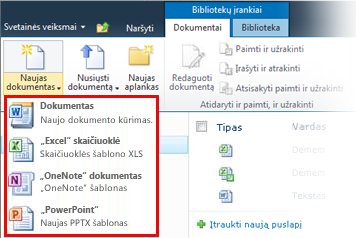
Turinio tipo dokumento šablono kūrimas
Pastaba: Turite būti svetainių rinkinio savininkas sėkmingai atlikti šią procedūrą.
-
Eikite į aukščiausio lygio svetainių rinkinio ir meniu Svetainės veiksmai pasirinkite Svetainės parametrai .
-
Puslapio svetainės parametrai dalyje galerijos spustelėkite svetainės turinio tipai.
Pastaba: Atkreipkite dėmesį, kad pagal numatytuosius nustatymus į naują žodį yra turinio tipas dalyje grupės darbo turinio tipai. Tai paprastai pasirinkimas, kurį naudodami galėsite, kai naujo dokumento įtraukimas į bet kurį dokumentų biblioteką.

-
Spustelėkite kurti svetainės turinio tipo parametrų puslapio viršuje.
-
Puslapio naujas svetainės turinio tipą, atlikite šiuos veiksmus:
-
Lauke pavadinimas įveskite "PowerPoint".
-
Įveskite "Sukurti naują pateiktį bibliotekoje" lauke Aprašas .
-
Pasirinkite pirminį turinio tipą iš išplečiamojo sąrašo pasirinkite Dokumento turinio tipai .
-
Pirminio turinio tipas išplečiamajame sąraše pasirinkite dokumentą .
-
Spustelėkite Gerai.
-
-
Svetainės turinio tipų > "PowerPoint" puslapyje, dalyje Parametraispustelėkite Išplėstiniai parametrai.
-
Sekcijos dokumento šablonas, pasirinkite nusiųsti naują dokumento šabloną, spustelėkite Naršyti, ir tada dukart spustelėkite "PowerPoint" skaidrių ir šabloną, kurį norite naudoti.
Pastaba: Turi būti įdiegtos, kad būtų sukurtas "Office" dokumentų kūrimas Microsoft Office.
-
Spustelėkite Gerai.
Pastaba: Taip pat galite įtraukti naują "Excel", "OneNote" arba "Word šabloną, pakartokite anksčiau nurodytus veiksmus kiekvieno failo tipo.
Pastaba: Galite sukurti kelis ir skirtingi šablonai to paties failo tipą.
Rodyti naujojo šablono pasirinkimas, kurdami naujus dokumentus
Dabar, kai "PowerPoint" ir "OneNote", "Excel" šablonų sukurtus turinio tipus, turite įtraukti turinio tipų į dokumentų biblioteką. Šis veiksmas užtikrina, kad jie bus rodomi kaip pasirinkimas iš juostelės komandą Naujas dokumentas .
-
Eikite į biblioteką, į kurį norite susieti naujo turinio tipai.
-
Juostelės skirtuke biblioteka spustelėkite Bibliotekos parametrai. Jei dirbate su sąrašu, spustelėkite Sąrašo parametrai.
-
Dalyje Bendrieji parametrai spustelėkite Išplėstiniai parametrai.
-
Dalyje Turinio tipai dalyje leisti tvarkyti turinio tipusspustelėkite taip , ir spustelėkite gerai.
-
Bibliotekos parametrų puslapyje, dalyje Turinio tipaispustelėkite pridėti iš esamų svetainės turinio tipų.
-
Puslapyje įtraukti turinio tipai pasirinkite Visas grupespasirinkite svetainės turinio tipus.
-
Dalyje Galimi svetainės turinio tipai, raskite ir pasirinkite susieti į biblioteką ir spustelėkite įtrauktinaujo turinio tipus.
Pastaba: Galite pažymėti kelias turinio tipų paspausdami klavišą < CTRL > spustelėdami kelių turinio tipų sąraše.
-
Kai kitą kartą juostelėje biblioteką, kurią norite įtraukti elementus, spustelėkite naujas naują šabloną turinio tipus rodoma kaip pasirinkimų išplečiamajame sąraše.
Tinkintos bibliotekos kaip šablono įrašymas
Dabar, kai sukuriate turinio tipus savo "PowerPoint" ir "OneNote", "Excel" šablonų ir įtraukti juos į dokumentų biblioteką, galite įrašyti šią biblioteką kaip šabloną. Tokiu būdu, jums nereikės pakartokite anksčiau nurodytus veiksmus, jei norite kažką panašaus kitą dokumentų biblioteką.
Pastaba: Turite kūrėjo teises atlikti šią užduotį.
-
Eikite į dokumentų biblioteką, kurioje norite įrašyti kaip šabloną.
-
Dalyje Bibliotekos įrankiai juostelėje spustelėkite skirtuką biblioteka .
-
Juostelės grupėje Parametrai spustelėkite Bibliotekos parametrai.
-
Dalyje teisės ir valdymasspustelėkite įrašyti dokumentų biblioteką kaip šabloną.
-
Įveskite failo vardą, šablono pavadinimas ir šablono aprašas pateiktus laukus.
-
Jei norite sukurti šį naują dokumentų bibliotekos šablonas jau įtraukti elementus, dokumentų bibliotekoje dokumentų bibliotekas, pažymėkite žymės langelį Įtraukti turinio .










